
أصدرت مايكروسوفت تحديث Windows 10 Fall Creators لعامة الناس ، لتقديم سلسلة من الميزات الجديدة والتحسينات وإصلاحات الأخطاء على الطاولة. إذا كنت مهتمًا بمعرفة المزيد حول سجل التغيير الكامل للتحديث ، فتحقق من ذلك هذا المقال.
لسوء الحظ ، فإن الإصدار 1709 من Windows 10 يجلب أيضًا مشكلات خاصة به على الرغم من جهود Microsoft لاكتشاف جميع الأخطاء وسحقها قبل الإصدار الرسمي.
في هذه المقالة ، سنقوم بسرد المشكلات الأكثر شيوعًا التي أبلغ عنها المستخدمون بعد تثبيت التحديث بالإضافة إلى الحلول المناسبة لهم ، كلما كان ذلك متاحًا.
أبلغ Fall Creators Update عن وجود أخطاء
1. أخطاء التنشيط
إذا لم تتمكن من تنشيط نظام التشغيل ، فأنت لست الوحيد: واجه العديد من المستخدمين مشكلات تنشيط مختلفة ولا يزالون غير قادرين على تنشيط نظام التشغيل الجديد. أحد أكثر أخطاء تنشيط Fall Creators Update شيوعًا هو رمز الخطأ 0x803F7001.
وإليك كيف يمكن لمستخدم واحد يصف هذه المشكلة:
اليوم ، عندما تم إصدار تحديث Fall Creators من خلال Window Update ، قمنا بتثبيته على اثنين من إصداراتنا أجهزة الكمبيوتر […] بعد اكتمال التحديث ، أظهر كلا الجهازين أن Windows لم يكن كذلك مفعل. بعد الترقية ، تم تغيير الأحرف الخمسة الأخيرة من مفتاح المنتج إلى نفس تسلسل الأحرف على هذين الجهازين ، ولكنه يختلف تمامًا عن ترخيص الحجم الفعلي الخاص بنا.
عندما ندخل مفتاح المنتج الخاص بنا لمحاولة إعادة تنشيط Windows ، نحصل على رمز الخطأ 0x803F7001.
في هذه الحالة ، انتظر بضعة أيام ويجب أن يتم تنشيط نظام التشغيل تلقائيًا لأن الأجهزة لديها ترخيص رقمي ، مما يسمح لها بالحفاظ على حالة التنشيط الخاصة بها.
لمزيد من المعلومات حول كيفية إصلاح أخطاء تنشيط Windows 10 المختلفة ، تحقق من هذا الدليل.
2. أخطاء شاشة الموت الزرقاء عند التثبيت
لا يزال العديد من المستخدمين يكافحون لتثبيت تحديث Fall Creators على أجهزة الكمبيوتر الخاصة بهم. تفشل عملية التنزيل والتثبيت أحيانًا مع وجود رموز خطأ مختلفة أو أخطاء BSoD ، مثل هذا المستخدم التقارير:
تم تنزيل Windows 10 تلقائيًا وحاول تثبيت Fall Creators Update ، ومع ذلك تظهر شاشة زرقاء أثناء التحديث بعد إعادة التشغيل. على وجه التحديد ، توقف عند 15 ٪ لمدة 5 دقائق تقريبًا ، ثم قفز على الفور إلى 28 ٪ ، ثم أعيد تشغيله على الفور ، وعند إعادة تشغيله تم فحصه باللون الأزرق. […]
لا يمكنني إيقاف تشغيل جهاز الكمبيوتر أو إعادة تشغيله الآن ، لأنه سيحاول فقط تثبيت التحديث مرة أخرى والشاشة الزرقاء مرة أخرى. جربت sfc / scannow لكن لم تكن هناك انتهاكات للنزاهة.
إذا لم تتمكن من تثبيت Windows 10 FCU على جهاز الكمبيوتر الخاص بك ، دليل استكشاف الأخطاء وإصلاحها يمكن أن تساعدك في إصلاح العديد من أخطاء التثبيت والمشكلات.
3. تعطل الاتصال بسطح المكتب البعيد
إذا كنت تستخدم غالبًا اتصالات سطح المكتب البعيد ، فلا تتسرع في تثبيت الإصدار 1709 من Windows 10. المستخدمون أبلغ عن يتعطل الاتصال بسطح المكتب البعيد عندما يحاولون الاتصال بجهاز آخر لا يقوم بتشغيل تحديث Fall Creators.
لقد قمت للتو بتثبيت تحديث Fall Creators على نظام التشغيل Windows 10/64 بت ، والآن الاتصال بسطح المكتب البعيد يتعطل في كل مرة أحاول الاتصال بجهاز كمبيوتر آخر يعمل بنظام Windows 10 64 بت (وهو ما لم أقم بتحديثه حتى الآن). علاوة على ذلك ، يمكن لجهاز Surface 3 الخاص بي ، الذي يعمل بنظام التشغيل Windows 10 (ولكن لم يتم تحديثه بعد) الاتصال بنجاح بنفس الكمبيوتر الهدف.
لكي نكون واضحين ، يمر الاتصال. ولكن ، دائمًا ، في غضون 30 ثانية ، يتعطل تطبيق Remote Desktop Connection على الجهاز الذي يقوم بتشغيل Fall Creators Update.
- اقرأ أيضًا:إصلاح: يتعذر اتصال سطح المكتب البعيد في نظام التشغيل Windows 10
4. استخدام عالي لوحدة المعالجة المركزية
لاحظ مستخدمون آخرون أن بعض العمليات تسبب الآن استخدام عالي لوحدة المعالجة المركزية، بينما لم تحدث هذه المشكلة قبل التحديث.
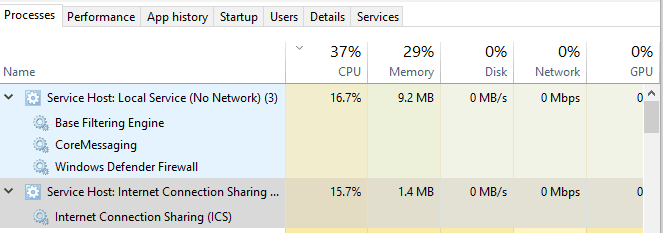
قد تظهر هذه المشكلة بعد تعطل تحديث Windows عند تنزيل تحديث أو تسبب خدمة Windows تالفة في أن يستهلك مضيف الخدمة استخدام وحدة المعالجة المركزية أكثر من المعتاد.
لإصلاح الاستخدام العالي لوحدة المعالجة المركزية مع الإصدار 1709 من Windows 10 ، قم بتشغيل System File Checker متبوعًا بـ DISM لإصلاح ملفات النظام التالفة.
فيما يلي الخطوات التي يجب اتباعها:
1. انتقل إلى ابدأ> اكتب كمد > انقر بزر الماوس الأيمن فوق موجه الأوامر> حدد تشغيل كمسؤول

2. اكتب ال sfc / scannow أمر

3. انتظر حتى تكتمل عملية المسح ثم أعد تشغيل الكمبيوتر. سيتم استبدال جميع الملفات التالفة عند إعادة التشغيل.
4. قم بتشغيل موجه الأوامر مرة أخرى واكتب الأمر التالي: DISM.exe / عبر الإنترنت / تنظيف الصورة / استعادة الصحة
5. قم بتشغيل مدير المهام للتحقق من استمرار المشكلة.
لمزيد من المعلومات حول كيفية إصلاح مشكلات وحدة المعالجة المركزية الكبيرة على جهاز الكمبيوتر ، اتبع الخطوات المتوفرة في هذا الدليل.
5. اختفت الحافة المفضلة
إذا فقدت Edge Favorites بعد الترقية ، فلا داعي للقلق ، فلدينا حل.
الليلة ، قمت بتنزيل وتثبيت تحديث Windows Fall Creator على كل من كمبيوتر سطح المكتب وجهاز Surface Pro 3. عندما انتهى تحديث سطح المكتب ، راجعت عناصر مختلفة بما في ذلك متصفح Edge. على كمبيوتر سطح المكتب ، اختفت معظم إشاراتي المرجعية.
فيما يلي الخطوات التي يجب اتباعها لاستعادة المفضلة على Edge:
- انتقل إلى هذا الموقع وتحقق من أن مجلد المفضلة فارغ: حزم٪ localappdata٪ MicrosoftEdge_8wekyb3d8bbweACMicrosoftEdgeUserDefaultF Favorites
- إذا كانت هذه هي الحالة ، فابحث عن البيانات التي تم نسخها احتياطيًا للحصول على مسار مشابه. يجب أن تكون الإشارات المرجعية الخاصة بك هناك.
- انسخها إلى ٪ ملف تعريف المستخدم٪ المفضلة ، مجلد المفضلة لبرنامج Internet Explorer
- استورد مفضلاتك من هناك إلى Edge ثم انتقل إلى هذا الموقع: حزم٪ localappdata٪ MicrosoftEdge_8wekyb3d8bbweACMicrosoftEdgeUserDefaultDataStore
- حدد موقع ملف المتقشف edb يوجد الملف عادة في الجزء السفلي من شجرة المجلد
- استبدل Spartan.edb الحالي بالنسخة من النسخة الاحتياطية. يجب أن يعيد ذلك قائمة المفضلة الخاصة بك.
اقرأ أيضًا: إليك كيف يتيح لك تحديث Fall Creators تخصيص المفضلة في Edge
6. بعض التطبيقات مفقودة
العديد من المستخدمين ذكرت أن أيقونات بعض تطبيقات المتجر مفقودة بعد الترقية. أثناء وجود التطبيقات على الكمبيوتر بالفعل ، تكمن المشكلة في عدم تمكن المستخدمين من الوصول إليها ما لم يذهبوا إليها في المتجر ، ابحث عن التطبيقات المعنية وانقر فوق زر التشغيل من داخل المتجر لبدء تشغيل ملف تطبيقات.
يبدو ببساطة أن الكمبيوتر الشخصي لا يمكنه اكتشاف التطبيقات:
لقد قمت للتو بالترقية إلى تحديث منشئي Windows 10 Fall بعد التحديث لدي الآن رموز مفقودة لبعض تطبيقات متجري التي هم عليها اختفت تمامًا من شاشة البدء ، وإذا بحثت من خلال Cortana ، فلن تظهر بعض الرموز الموجودة على شريط المهام […]
إذا ذهبت إلى المتجر وبحثت عن التطبيقات المفقودة ، أحصل على مطالبة تفيد بتثبيتها وعندما أقوم بالنقر فوق تشغيل ، سيتم تشغيلها بشكل صحيح من داخل المتجر ، ولكن هذه هي الطريقة الوحيدة.
في الوقت الحالي ، لا يوجد حل متاح لإصلاح هذه المشكلة.
7. يستمر الكمبيوتر الشخصي في طلب ملفات المستخدم الافتراضي 0 كلمه السر
أبلغ المستخدمون أيضًا أن أجهزة الكمبيوتر الخاصة بهم تستمر في مطالبتهم بإدخال كلمة المرور لـ المستخدم الافتراضي 0. ومع ذلك ، لا يمكن للمستخدمين الدخول إلى حساب Defaultuser0 لأنه مؤمن ، ولا يمكنهم الوصول إلى Windows 10 على الإطلاق.
إذا واجهت هذه المشكلة ، دليل استكشاف الأخطاء وإصلاحها يمكن أن تساعدك في حلها.
هذه هي أخطاء Windows 10 Fall Creators Update الأكثر شيوعًا التي أبلغ عنها المستخدمون. إذا واجهت مشكلات أخرى ، فأخبرنا بالمزيد عن تجربتك في قسم التعليقات أدناه!
القصص ذات الصلة التي يجب التحقق منها:
- يعمل Fall Creators Update على تحسين أداء الألعاب ، ولكن بالنسبة للبعض فقط
- يعمل تحديث Windows 10 Fall Creators على إصلاح مشكلات التلعثم في Forza Motorsport 7
- قم بتنزيل تحديث Windows 10 Fall Creators KB4043961 لتحسين الأمان


